Excelでセル結合されたセルの計算式を選択して参照できない時の対処法
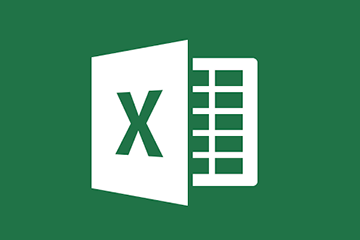
Excelでセル結合されたセルの計算式を選択した時に、うまく参照できない時があります。これは、結論としては、結合セルの開始部分だけの行列番号を指定するようにしてあげればOKです。
目次
エラーの詳細
たとえば、「Sheet-1」というシートにSUM計算式の入力してある結合セル「A12:D12」があったとします。
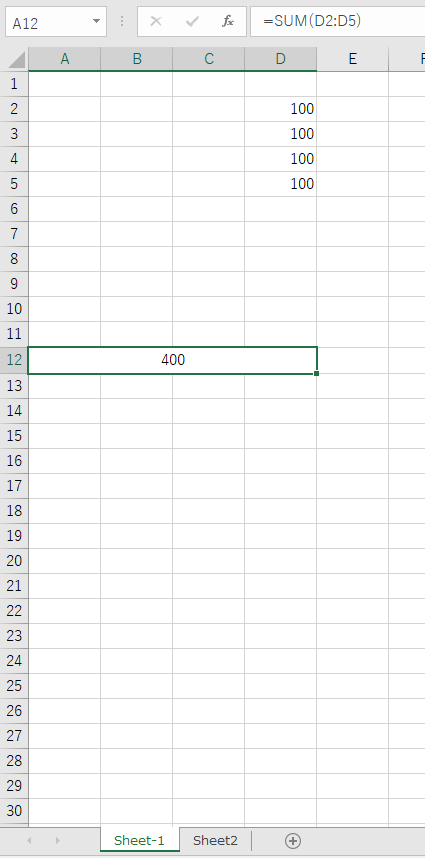
この時、「Sheet-1」の結合セル「A12:D12」を「Sheet2」から選択すると、「='Sheet-1'!A12:D12」というように選択されます。
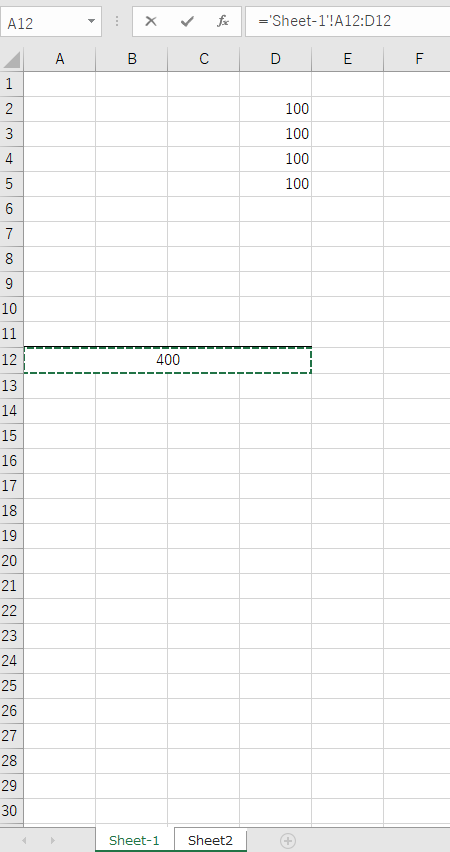
「='Sheet-1'!A12:D12」のままでは、エラーが起きていて、「400」ではなくて、「0」という誤った値が表示されます。(場合によって、VALUE!エラーが表示されることもあります。)
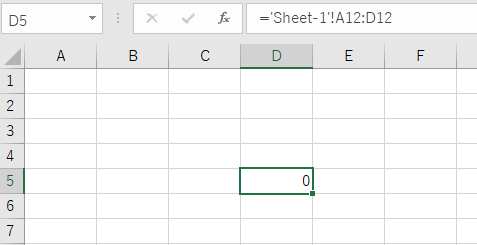
エラーの対処法
本エラーを解決するためには、結合セルの開始部分のみを指定するようにしてあげると、うまく対処できます。今回の場合は、「='Sheet-1'!A12:D12」ではなくて、「='Sheet-1'!A12」と修正してやります。すると、答えの「400」が表示されます。
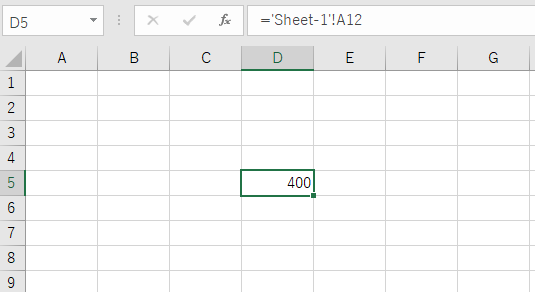
エラーの考察
どうも今回のケースだと、シート名に「-(ハイフン)」が含まれている時、そのシート内の結合セルを他のシートから選択すると、範囲指定のようになってしまうようでした。「Sheet1」という名前の時は、結合セルを選択しても、その冒頭部分を選択してくれていました。
たぶん、シート名に何かしらの変化をすると、他シートから結合セルを選択した際、範囲で読み込んでしまう用です。
まとめ
結合セルを選択して、うまく参照してくれない時は、結合セルの開始部のみを指定するようにすれば、だいたい解決してくれるようです。忘れずに覚えておきたいところです!
